İnternetten indirdiğimiz birçok program, boyutunu küçültmek için sıkıştırılmıştır (paketlenmiştir). Onlar. programlar arşivdedir. Programı arşivden yüklemeden önce paketinden çıkarılmalıdır (bu kuralın istisnaları vardır). İşte, indirdikten sonra arşivde bulunan intihal metinlerini kontrol etmek için bir program yükleme örneği.
Seçenek 1. Bilgisayarda yalnızca ZIP arşivleyici kuruludur
Bu nedenle, indirdikten sonra, indirilenler klasöründe bir ZIP arşivi belirir.

Lütfen sıkıştırılmış dosyanın normal klasörden farklı görüntülendiğini unutmayın. Sıkıştırılmış klasörde bir zip kilidi vardır. Arşiv klasörüne kolayca bakabilir ve programı yüklemek için gereken dosyaları görebiliriz.

Ne yazık ki kurulum ikonuna tıklayarak kurulumu başlatmaya çalışırsak, programın kurulumu başlamaz, ancak bir mesaj görünecektir. “Bu uygulama başkaları tarafından kullanılabilir sıkıştırılmış dosyalar bu klasörde saklanır. Uygulamayı doğru bir şekilde çalıştırmak için önce tüm dosyaları çıkarmalısınız."
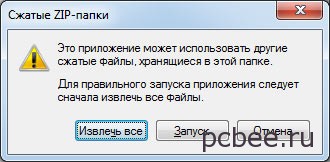
V özel durum, programı kurmak için setup (setup.exe) dosyasını değil, EtxtAntiplagiat ( EtxtAntiplagiat.msi). Ancak, bazı durumlarda tüm dosyaları arşivden çıkarmak ve ancak bundan sonra programın kurulumuna devam etmek gerekir. Dosyaları ayıklamak için düğmesini kullanın Tümünü çıkar(önceki şekle bakın).
Düğmeye basarak genel bakış, arşivin açılacağı konumu seçebilirsiniz. Örnek olarak, masaüstünde oluşturacağımız Program klasörüne arşivi açacağız.


Artık programı güvenle yüklemeye başlayabilirsiniz. Sonrasında çift tıklama simgeye göre kurmak kurulum işlemi başlayacaktır.

Kurulum ikonuna çift tıkladıktan sonra programın kurulum işlemi başlayacaktır.
bilgisayar varsa WinRAR arşivleyici, o zaman eylemler biraz farklı olacaktır.
Seçenek 2. WinRAR arşivleyici bilgisayarda kuruludur
Kural olarak, WinRAR arşivleyicisini bir bilgisayara kurduktan sonra, varsayılan arşivleyici olur, yani. herşey arşiv dosyaları ne zaman açılacak WinRAR yardımı... Bilgisayarda WinRAR arşivleyici kuruluysa, arşiv dosyaları bir kemer tarafından çekilen bir kitap yığını gibi görünür.

WinRAR arşivleyicisi, eskisinden çok daha gelişmiştir. ZIP arşivleyici Windows ile birlikte gelir. Belirli bir durumda, WinRAR, arşivi açmadan bile setup.exe dosyasını çalıştırarak programı kurmanıza izin verir. ayrı klasör... Hala arşivi açmanız gerekiyorsa, içerik menüsünde ( sağ tık fare), arşivi açmak için bir konum seçebilirsiniz.

Örneğin, etxt_antiplagiat'a Çıkar \ seçeneğini seçerseniz, indirilenler klasöründe arşivden çıkarılan dosyaların yerleştirileceği arşiv adıyla eşleşen bir klasör oluşturulur.
Arşivden program yükleme hakkında hala sorularınız varsa, yorumlarda onlara sorun.
Evgeny Mukhutdinov
Bir uygulama bir bilgisayardan bir akıllı telefona nasıl kopyalanır ve kurulur? gitmek zorunda mıyım Google Oyun(Pazar)? Bu soruların cevapları yazımızda.
Trafik açıksa ne yapmalı mobil internetçok az, ancak uygulamayı acilen indirip yüklemeniz gerekiyor mobil cihaz OS Android ile? Düzenli olarak bir program veya oyun yüklemek muhtemelen güzel olurdu. Kişisel bilgisayar ve ardından akıllı telefonunuza kopyalayın ve orada başlatın.
bir kaç tane vereceğiz uygun yollar bir bilgisayardan Android'e uygulamalar nasıl yüklenir
Bir bilgisayardan Android'e uygulama yüklemek için birkaç uygun yol vereceğiz.
Yöntem 1. Her şeyi koymak
Bunu indirdikten sonra kullanışlı yardımcı program PC'nizde, doğrudan bilgisayarınızdan Android cihazlara uygulama yüklemek için kıskanılacak bir fırsata sahip olacaksınız. Bu yazılım, Windows XP, Vista, 7 ve 8 ile mükemmel bir şekilde uyumludur.
Tek ihtiyacınız olan programı başlatmak ve telefonunuzu veya tabletinizi USB üzerinden bağlamak. Akıllı telefon ayarları menüsünde, önüne bir onay işareti koyduğumuz "Güvenlik" bölümüne ("Eski işletim sistemi sürümleri için "Uygulamalar") gidin. bilinmeyen kaynaklar».
İngilizce: Ayarlar - Uygulama Ayarları (Güvenlik) - Bilinmeyen Kaynaklar.
Ardından, * üzerine çift tıklayın. apk dosyası, bundan sonra kurulum gerçekleştirilecektir.
Bundan sonra kurulum gerçekleşmediyse, akıllı telefonun ayarlarına gidin, "Geliştiriciler İçin" öğesini seçin ve "USB ile Hata Ayıklama" seçeneğinin önüne bir onay işareti koyun.
Programın çalışması için bazen geliştiricinin web sitesinden ücretsiz olarak indirebileceğiniz özel sürücüler yüklemeniz gerekebilir.
Bu arada, önceden böyle bir uzantıyla birlikte gelen Android uygulamasını yalnızca Google pazarı... Web sitemizde, yukarıdaki işletim sistemine dayalı akıllı telefonlar için popüler oyunlar ve programlar bulacaksınız.
Tek dezavantajı, bu programın tüm telefon modellerinde çalışmamasıdır. Ve cihazınız içerideyse küçük sayı böyle şanssız akıllı telefonlar, o zaman bir bilgisayardan Android'e nasıl program yükleneceğini ortaya çıkaran başka bir yöntem size uyacaktır.
Yöntem 2. Uygulamayı yerleşik tarayıcı aracılığıyla yükleme
Üç numaralı yöntemin çalışması için yüklememiz gerekiyor dosya yöneticisi... ES Explorer'ı seçiyoruz, ancak başka birini yükleyebilirsiniz.
Neden "bir sonraki çalışma yolu için" diyoruz? Kalıcı kullanım için olması nedeniyle Bu taraftançok uzun ve zahmetli ve önerilen uygulamayı yükledikten sonra her şey birkaç tıklamayla yapılacak.
Bu yüzden cihazı bilgisayara bağlayıp apk dosyasını hafıza kartının kök dizinine kopyalıyoruz. Ardından, kabloyu çıkarın, tarayıcıyı başlatın ve adres çubuğu içerik: //com.android.htmlfileprovider/sdcard/ApplicationName.apk veya
dosya: ///sdcard/ApplicationName.apk (işletim sistemi sürümünüze bağlı olarak).
Yöntem 3. ES Explorer için Çalışmak
Bu yöntem için ihtiyacımız olan faydalı program... Bu, akıllı telefonunuzdaki veya tabletinizdeki tüm klasörleri görüntülemenizi sağlayan bir dosya yöneticisidir. Ancak asıl mesele, dosyaları Communicator'ın hafızasından bir SD karta kopyalamak veya taşımak için kullanılabilmesi ve bunun yanı sıra bir Android tablete veya akıllı telefona oyunlar ve programlar yüklemek için kullanılabilmesidir.
Eylemlerin algoritması aşağıdaki gibidir:
1. ES Explorer programını akıllı telefona yükleyin;
2. Akıllı telefonu PC'ye bağlayıp bilgisayardan istediğimiz apk dosyasını akıllı telefonun hafızasına kopyalıyoruz;
3. cihazın bilgisayarla bağlantısını kesin ve akıllı telefonun kendisinde ES Explorer'ı başlatın, apk dosyasını bulun ve çift tıklama programı ona kurun.
Yöntem 4: Gmail yalnızca posta almaz
Oldukça kullanıcı dostudur ve orijinal yol sadece birkaç kullanıcının bildiği, ancak karmaşıklığına bakılırsa, son derece kolay olduğunu söyleyebiliriz.
Bu yüzden apk dosyasını mektuba ekleyerek gmail mailimize mesaj gönderiyoruz. içinden açarak gmail uygulaması ekli dosyanın karşısında “Yükle” düğmesinin göründüğünü göreceğiz (uygulama dosyayı otomatik olarak algılar).
Düğmeye tıklamak, uygulamayı indirecek ve yükleyecektir.
Önemli
GooglePlay dışında uygulamalar yüklüyorsanız, akıllı telefon ekranında bir pencere görüneceğini unutmayın: "Yükleme kilitlendi".
Gerçek şu ki, güvenlik nedeniyle cihaza bilinmeyen kaynaklardan uygulamaların yüklenmesi yasaktır. Bu durumda, ilk yöntemin başlangıcındakiyle aynı şeyi yaparız.
Seçin: Ayarlar - Kişisel (Güvenlik) - Bilinmeyen kaynaklar. Bundan sonra, bir bilgisayardan Android'e oyun yüklemek veya başka yöntemler gibi bir işlem oldukça uygun hale gelecektir.
Sisteme entegre edilmiş geleneksel uygulamalar seti her zaman ihtiyaçlarımızı karşılamamaktadır. Ayrıca, standart Windows araçları işlevsellik ve kullanım rahatlığı kesinlikle çok daha düşüktür ücretsiz yazılım bugün internette serbestçe dağıtılan çeşitli amaçlar için. Ancak, önceki cümlenin bağlamı, doğru karar ve sizin için bir bilgisayara bir programın nasıl kurulacağı sorusu bir tür sorunsa - bu makaleye dikkat etmelisiniz.
Teknik "hayal kırıklığı"
Bilgisayarınıza her program yüklenemez. gibi sebepler olabilir:
- düşük güçlü işlemci;
- yetersiz miktarda RAM;
- zayıf ekran kartı;
- yokluk boş alan sabit diskte vb.
Genel olarak, bilgisayarınızın kaynakları yeterli olmayabilir. Bu nedenle, kullanıcıların sık sık bir sorusu vardır: Yazılım bir sabit sürücüye yüklenmeyi “reddettiğinde” bir bilgisayara nasıl program yüklenir? Cevap açıktır ve çelişkili bir şekilde, neredeyse her zaman kullanıcının gözleri önünde "yanıp söner".
Donanım "bağımlılığı"
dikkat etmeden önce sistem gereksinimleri yazılım. Genellikle, bu tür (sınırlayıcı) özellikler, arka taraf Satın alınan diskle birlikte kutular veya geliştiricinin web sitesinde açıklanmıştır. Tipik olarak, kurulum sırasında olumsuz kurulum durumları meydana gelir. bilgisayar oyunları yanı sıra kritik yokluğunda sistem bileşenleri... Ve PC'nizin donanımı programı yüklemenize izin veriyorsa ve yazılımın "uygulama" işleminin sonucu sıfırsa, hatanın ne olduğunu daha ayrıntılı olarak anlamanız ve ihlal edilip edilmediğini analiz etmeniz gerekir. doğru sıra eylem.
Program bir bilgisayara nasıl kurulur: kurulumun ana noktaları ve aşamaları

Kural olarak, ağdan indirilen yazılımın sıkıştırılması gerekir. Paketlenmemiş bir dijital kap, genellikle Kurulum veya Yükleme adlı yürütülebilir bir dosya içerir ve bir exe uzantısına sahiptir. Kullanıcının bu kurulum “işaretlerinden” birine çift tıklaması yeterlidir - ve “Kurulum Sihirbazı” hemen başlayacaktır. Sadece işlemin doğruluğunu gözlemlemeniz, doldurma şeklinde gerekli düzeltmeleri yapmanız yeterlidir. Kayıt formu ve lisans sözleşmesinin şartlarını onaylamak için doğru zamanda.
Hedef
Acemi kullanıcılar, programı varsayılan klasöre kurmanın her zaman tavsiye edilmediğini bilmekte fayda görecektir. Genellikle işletim sistemi Yazılımı şu dizine "reçete eder": С \: Program dosyaları \. Ancak, toplu oyunlar yüklemek sistem diski son derece cesareti kırılmış ve bunun için yeterli neden var. Bu tür amaçlar için özel olarak ayrılmış bir disk bölümü kullanmak veya uygun ada sahip bir klasör oluşturmak çok daha pratiktir.
Bu nedenle, kurulumun ilk aşamasında dikkat etmeniz gerekenler:
- Programın kurulacağı yer.
- Bölümün yeterli boş alana sahip olup olmadığı.
Obsesif "bagaj"

Çoğu zaman, kurulum sihirbazı, ana programın dağıtımına ek olarak, genel olarak ihtiyaç duymadığınız çeşitli uygulamaları paralel olarak kurmaya çalışır. Programın bir bilgisayara nasıl kurulacağını anlamak için saf formu, birbirini değiştiren pencerelerin bağlamını dikkatlice izlemeniz ve şu veya bu grafik öğesinin gerçek amacını belirlemeniz gerekir: bir ok, bir üçgen, bir yıldız işareti veya başka bir tür işaretçi. Çoğu durumda, böyle bir simgeye tıklamak, bir dizi spam uygulamasını tespit etmenizi sağlar.Onay kutularının işaretini kaldırarak, kendinizi “davetsiz misafirlerden” kurtarırsınız.
Çeviride Kaybolmak
"Kurulum Sihirbazı" her zaman Rusça arayüz... Ancak, kurulum sürecinin özünü anlayarak, bu fenomenle anlaşabilirsiniz. Ortak bir soru: Bir bilgisayara bir programın nasıl kurulacağı, eğer metinsel eşlik tam olarak net değilse, basit bir cevabı vardır. Kurulum algoritmasının genelliği göz önüne alındığında, sadece birkaç İngilizce kelimeyi hatırlamanız yeterlidir:
- Sonraki - olağan "sonraki" ye karşılık gelir.
- Kabul et - kabul et (veya kabul et).
- Devam et - devam et.
- Geri - geri (veya önceki pencereye dönün).
- Kurulum tamamlandı - kurulum tamamlandı.
Çiftler ve klonlar

Gemide Windows 7 veya XP bulunan bir bilgisayarda, pratikte farklı değil. Her şey "tırtıllı" ve genel olarak kabul edilen eylem algoritmasına göre gerçekleşir, ancak işletim sistemi yine de uygun kurulum sürecini engelleyebilir. Ve bunun nedeni, işletim sistemi kayıt defterinde, sistemin aynı bir uygulamaya sahip olduğu konusunda zaten bir giriş olması gerçeğidir. Sonuç olarak, başlangıçta silmeniz gerekecek yüklü program ve ancak bundan sonra, aynı adı taşıyan yazılımın yeni veya çalıştırılabilir bir sürümünü yükleyin. Bununla birlikte, çoğu durumda, benzer bir kod tespit edildiğinde, "Kurulum Sihirbazı" işletim sisteminde bulunan dosyaları değiştirir, tabiri caizse, mevcut olanların üzerine bir veri kaplaması yapar. Ancak, "eski" sürümün parametrelerine ve ayarlarına başvurmazsanız yazılım ürünü değişmeden kalır ve halihazırda kurulu olan yazılımın çalışmasına otomatik olarak dahil olur.
Adım adım talimatlar veya Nasıl yapılır
Doğru şekilde nasıl kurulacağını bulmak için bir örnek kullanalım yeni program bilgisayarda.
1. Adım. Kaldır
Daha önce çalışamaz durumda olması durumunda yüklü sürüm yazılımın kaldırılması önerilir. Bu hareket yerleşik işletim sistemi araçları kullanılarak gerçekleştirilebilir veya özel "kullanan" programları kullanmaya başvurabilirsiniz. Bu arada, popüler CCleaner bu tür sorunları çözmede oldukça yetkindir, üstelik, bu yazılım ayrıca işletim sistemi kayıt defterinden kaldırılan uygulamanın girişlerinin üzerine yazar.
Adım # 2. İndirme yöneticisini yükleme

Bilgisayarınızı yeniden başlatın ve tebrikler: artık yazılım yükleyebileceğinizi biliyorsunuz!
Bakhnu eleştirisi kendimden ve en iyi marşla ilgili ve düşmanla ilgili olarak)
1. Yakacak Odun - burada yorum yok, bunlara ihtiyaç var. Doğru, bir başlangıç için (mümkünse) Windows'u Windows güncellemesi aracılığıyla güncelliyoruz (Windows 7 ve yukarıdaki her şeyde olduğu gibi), yakacak odunun iyi bir yarısı kalkıyor, hatta hepsi bu. Saha dışından yakacak odun koymak için neye ihtiyacınız var ve en tazesi ekran kartında (aksi takdirde normal bir şekilde karışmazsınız) ve seste (yerleşik değilse ve bir ses mühendisiyseniz) ))) Elbette, yazara verilen yöntemlerden hiçbirinin bazı saçmalıklara uygun olmadığı durumlar vardır (gibi USB denetleyicisi Monoblok bir anne üzerinde 3.0 ve kutuda gözleme diski yok ve Win10 x64'te akımda yakacak odun yok ve monoblokta en az 7 x86 kıçından çıkmalı ve yakacak odun olmadan 2 bağlantı noktası çalışmıyor, DRP'ler "yardımcı olmuyor ve denetleyici yongasını aramanız ve tamamen farklı bir sürücü kaydırmanız gerekiyor, ancak asıl mesele her şeyin işe yaraması) Ama bu bir istisna.
2. Tarayıcı, daha sonra herkesin istediği gibi (biri ve ikplorer 5.0 sörf ve ona göre normlar). Edg "a'ya karşı bir şey söylemeyeceğim ama AdBlock ve BrowSec gibi tarayıcı uzantıları onlarla daha eğlenceli.
3. Antivirüs. Ayrı bir konu tabi. Normal bir kullanıcı onsuz yaşamamalıdır. Win8-10'da tamamen katılıyorum, yerleşik defans genellikle net bir şeydir, her şeyi bir patlama ile yakalar, dr web, kaspersky, nod32 kaçırdı ve defans her şeyi yakaladı. Avira, Avast, Comodo ve benzerleri ( ücretsiz sürüm, ücretli test etmedim) çöp hala aynı, virüsleri kaçırdılar ve oldukça ciddi olanları, bundan sonra onları koymuyorum ve kimseye de tavsiye etmiyorum. Genel olarak, Windows 7'de de (ile En son güncellemeler) yerleşik bir defans oyuncusu var ama çalışması hakkında bir şey diyemeyeceğim yani Windows 7, XP kullanıyorsanız dr web, kaspersky, nod32 gibi bir şey yüklemeniz gerekiyor.
4. Arşivleyici. Yerleşik arşivleyici ... hmm ... dürüst olmak gerekirse, zip'i daha az görüyorum, en çok rar bulunur, özellikle Kurumsal çevre... WinRar ücretlidir, bu onun ana dezavantajıdır, 7Zip kurulmalıdır, sadece birçok arşiv formatını okur, konsol arşivleyicisi olarak kullanmak harika Yedek kopya, hafif ve en önemlisi ücretsiz.
5. Codec'ler evet, evde kesinlikle evet. Filmleri bir yere indirip bilgisayarınızda izlemeniz şartıyla. Nüfusta, bu tür izleme geçmişte kaldı. Uzun süredir kimse film ve dizi indirmiyor - çevrimiçi izliyorlar, akıllı TV'de çevrimiçi izliyorlar, bir tablette çevrimiçi izliyorlar vb. Eşler arası ağların gelişiminin başlangıcında, sağlayıcılar kendi yerel bölge ağlarışehrin şehirlerinde / ilçelerinde ve herkes flylinkDC ++'da asılı kaldı, kendileri için pirobaytlarca film pompaladı (bu arada, hiç izlemedi), filmler arşivlerdeydi farklı formatlar... Her ihtimale karşı ev bilgisayarına bir kanesh yapıştırabilirsin, kesinlikle bir ofis bilgisayarına değil. Codec yok.
6. PDF, bir şekilde uzak sürüm 4.0 ile kullandım, genel olarak arayüz ve işlevsellik ile bana uygun, ancak en son sürümlerçok zorlaştı, sürekli güncelleniyor, hizmetlerini başlatıyor ve güvenlik raporlarında kendisini google, elma vb. ile eşit bir bilgi toplayıcı olarak konumlandırıyor, bu yüzden reddetmeye başlıyorum. FoxitReader'a iyi bir alternatif hafiftir, kullanımı kolaydır. Djvu "ve birçok farklı format" ile ilgili olarak, djvu uzun zamandır tanışmadı (üniversitede sadece bu formatta matematiksel analiz ve lineer cebir üzerine kitaplar vardı), eğer birisi doğrudan taranan kitap yığınlarına düşkünse. kötü kalite, o zaman djvu görüntüleyiciyi kurulum yapmadan atabilirsiniz, ancak "diğer formatların yığınları" olabileceği ve kimin kullanabileceği aklınıza bile gelmiyor.
7. Ofis uygulamaları herhangi biri için (yüklerken Word ve Excel'i seçiyoruz, geri kalanı elbette evde gerekli değil), kurumsal bir bilgisayarda artı PowerPoint ve Outlook'ta, bu arada, evde bir posta göndericisi de kullanabilirsiniz, kullanışlı bir şey . Ve internette o kadar çok belge var ki belge formatı ve xls, yani bir ofis olmadan, insanlar genellikle işlerini eve götürürler, bitirmeleri gereken bir işaret, bir tür belge, peki, birileri bir sunum bile. Her şeyi Feng Shui'ye göre yaparsanız (telif hakkı alanındaki Feng Shui), o zaman bir açık ofis kurun - eve bir kafa ile gelecektir.
8. Disk görüntüleri. İşte UltraIso (bu arada, ücretli, eğer bir şey varsa) yöneticiler, enikeyler ve onlar gibi diğerleri tarafından ihtiyaç duyulur ve genellikle işte veya iş amaçlı olarak, sistem görüntülerini çok iyi toplar (gerekli wim arşivi orijinal msdn'ye atılır) resim), önyükleme diskleri kaydedilir (ve eleştirmen boşuna, mamut boku gibi disklerin zaten olduğunu ve burada, işletmelerde hepimizin enayi olduğunu bağırır. asıl konu, ve hatta bazı yerlerde gerekli - bilgisayarların kategorilere ayrıldığı, kim bilir, anlayacaktır), önyüklenebilir USB sürücüler vesaire. Sıradan bir UltraIso kullanıcısının nafig'e ihtiyacı yoktur, ayrıca ek olarak şarlatanlık yapmak gerekir. "Win10-8 kutudan çıkan görüntülerle çalışır - hepiniz enayisiniz" soru göründüğünden daha geniştir. şu anda%7 - Windows XP pazar payı, %50 - Windows 7 pazar payı (MacOS - %9, * nix - %2), resimlerle kutudan ne tür bir iş çıkardığına dair sonuçlar çıkarın))) Hemen hemen tüm oyunlar iso görüntüleri, bu yüzden evde DTLite benim için gereksiz olmayacak, iş yerinde nafig'e ihtiyacım yok.
9. Skype oldukça bireysel bir şeydir, başka bir şehirden akrabalarınızla iletişim kurarsanız, o zaman evet (iyi veya işte, şubeler arasında bir konferans gibi bir şey düzenlersiniz). Ve şimdi herkes telgrafta ve "yukarı", görüntülü aramalar cep telefonlarında bile (:-D posta aracısında bile) ve hücresel oldukça ucuzladı.
10.Torrent. Eh, evde, evet, herkes bu şeyi kullanıyor gibi görünüyor, elbette işte değil. diğer bazı sallanan sandalyeler anlaşılmaz - nafig gerekli değil, yeterli yerleşik tarayıcı var. Yine de, çevirmeli kanal üzerinden IE 4.0 indirmiyoruz (sadece bağlantıyı kesmeyin, bağlantıyı kesmeyin !!! aaaaa !!! eğer masanya'yı hatırlayan varsa))))
12. Flash oynatıcı. Eh, internette çeşitli boktan "vidyashek" izlemeyi seviyorsanız, o zaman koyabilirsiniz, kesinlikle işe yaramaz.
13. Döner tabla. Evet, bahse girersen K-lite codec bileşenleri, ardından MPC oynatıcı onlarla birlikte yüklenir ( Medya oynatıcı klasik), harika bir şey, IMHO, bilgisayarınızda fazladan bir şapkaya ihtiyacınız yok ve Windows'ta yerleşik oynatıcı da normal.
14. Eh, diskleri kaydetmek ... yine Nero (sınıfında mükemmel bir programa karşı hiçbir şeyim yok) - ödenir (telif hakkı, feng shui ve hepsi). Müzikli bir disk veya disk yazmanız yeterlidir - Windows (7'den başlayarak) ve yerleşik oynatıcı her şeyi mükemmel şekilde yapar. Gerçekten özel bir şey istiyorsanız, bu ücretsiz analog BurnAwareFree tema normları. freemake de var video dönüştürücü- diskleri yakar, dvd menüler ve navigasyon yapabilir.
15. Boyut değiştirici- peki tadı. Her zaman kendimi kurdum, sadece işte olsa da, evde lanet olsun pes etmedi. Sadece biri çok şey yazdırırsa (yani, evde çalışır). Genel olarak, kullanışlı bir şey.
16. Uzaktan erişim... Yine ekip görüntüleyici ve ammy admin paralı. Daha fazla çalışmak istiyorsanız herkese yardım edin. Bir tür dış kaynaklı ofisiniz varsa, o zaman evet, bu programlara ihtiyaç vardır (oh Tanrım, telif hakkı ve feng shui ihlali). Ve işletmenin RDP'si var. Genelde evde de var (tabii beyaz ip varsa) ama evde izin vermeni tavsiye etmem.
Hayatımızdaki her şey ilk kez oluyor. Zorluklara boyun eğmezseniz, bilinmeyenden korkmazsanız, mutlaka her şey yoluna girer ve deneyimsiz kullanıcı gerçek bir profesyonel olabilirsiniz.
Kişisel olarak inatçı bir "çaydanlık" olarak adlandırılmaktan bıktıysanız, çünkü henüz mükemmel bilgisayar becerileriniz yok, herkese bir salyangoz hareketiyle değil, sıçrama ve sınırlarla ilerlemeye hazır olduğunuzu kanıtlayın, güvenle yeni bilgilerde ustalaşın.
Uygulamayı bilgisayarınıza nasıl kuracağınıza ilişkin talimatlarda uzmanlaşarak başlayın, böylece daha sonra ihtiyacınız olan herhangi bir yazılımı kendiniz yükleyebilirsiniz.
Kuruluma, hemen hemen tüm çeşitler için aynı olan belirli bir algoritma eşlik eder. Özellikler varsa, bunlar tamamen önemsizdir, yeni başlayanlar bile bunları kolayca anlayabilir.
Başlangıçta indirilen programın bilgisayarınıza nasıl kurulacağının temellerini ve daha da kesin olarak, sorunsuz çalışması ve herhangi bir soruna yol açmaması için kurulum sürecine nasıl hazırlanacağınızı tam olarak anlamanız daha önemlidir.
Önyükleme dosyasını indirme
Bir yardımcı program yüklemeniz gerekiyorsa, adını şuraya yazın. Arama dizisi... İndirmeniz için size bir uygulama sunmaya hazır siteleri açın.
Bu sitelerin bir değil, aynı anda iki bağlantı içerebileceği gerçeğine dikkat edin. Elbette, yeni başlayan biri olarak, hangi bağlantının sizin için özellikle doğru olduğunu görsel olarak belirlemeniz zor.
Ancak önemli değil, bağlantıların yanında bulunan bilgilere dikkat edin. Programın hangi işletim sistemine yönelik olduğunu belirtir ve ayrıca işletim sisteminin bitliğine odaklanır.
Bilgisayarınızda hangi işletim sisteminin yüklü olduğunu ve kaç bit olduğunu anlamak için "Bilgisayar" simgesine sağ tıklayın, ardından "Özellikler" satırına gidin. Açılan pencerede ilgilendiğiniz bilgileri bulacaksınız.
İndirme işlemi de farklıdır. Bazı tarayıcılar dosyaları otomatik olarak İndirilenler klasörüne indirirken, diğer tarayıcılar nereye kaydetmek istediğinizi sorar. önyükleme dosyası.
"İndirilenler" klasörü, programın otomatik olarak kendisine kaydedilip kaydedilmediğini bulmak kolaydır. ile "Bilgisayar" ı açın Sol Taraf Gerekli "İndirilenler" klasörünü göreceksiniz, üzerine tıklayın, ardından hemen açılacaktır.

İndirilen dosyayı indirirken programın ücretli mi ücretsiz mi olduğuna dikkat edin. sürekli kullanım veya sadece kısa bir süre için (çoğunlukla otuz gün).
Tabii ki, hem ücretsiz hem de ihtiyacınız olduğu sürece çalışabilecek bir program bulmak en uygunudur.
İnternetten herhangi bir önyükleme dosyası indirdikten sonra, bunları bir antivirüs programı ile kontrol etmekte fayda var. Çoğu zaman, antivirüs herhangi bir indirmeyi otomatik olarak kontrol edecek şekilde yapılandırılmıştır, ancak gereksiz olmayacaktır. ek kontrol... Bu şekilde, bilgisayarınızı beklenmedik bir enfeksiyondan kurtarmış olursunuz.

Uygulama yükleme kuralları
Önyükleme dosyasının sırasıyla farklı biçimlerde olabileceğini ve istenen programın kurulum sürecinin biraz farklı olacağını kendiniz anlamak da önemlidir.
"exe" veya "msi" uzantılı dosyalarınız varsa ve arşivi indirebildiyseniz programı yükleyebilirsiniz. Önyükleme dosyasının adı tamamen farklı olabilir, bu nedenle temel bir anlam taşımaz.
"exe" veya "msi" uzantılı bir önyükleme dosyasından program yükleme
İndirilen dosyayı "exe" veya "msi" uzantılı indirdiyseniz, kurulum algoritması aynı olacaktır. Kendi kendine kurulumu başlatmak için bu dosyaya çift tıklayın.
Kurulum işlemine ek ipuçları, öneriler eşlik edecek, bu nedenle tüm adımları acele etmeden tamamlamak önemlidir.
Kurulumun başlangıcında bazı programlar size hangi kurulum modunun sizin için tercih edileceğini sorabilir. Pratik tecrübe var olduğunu açıkça göstermektedir. normal mod ve uzatıldı.
Bir bilgisayara program kurmayı yeni öğrendiğinizi göz önünde bulundurarak, gelişmiş kurulum seçeneğinden vazgeçin, çünkü orada belirli bilgilere ve bazı pratik becerilere sahip olmanız gerekir. Herhangi bir programın ilk kullanımı için normal mod yeterli olacaktır.
Bundan sonra, program sizden anlaşmanızı onaylamanızı isteyecektir. lisans şartları kullanın, bundan sonra programı kurmanın tercih edildiği klasörü belirtmenizi isteyecektir.

Prensip olarak, kurulum işlemi sırasında sistem, adı gibi bağımsız olarak bir klasör önerecektir, böylece bu tür önerilere katılabilirsiniz.
Kurulum işlemi daha da devam edecek. V belirli bir an programı kullanmak istediğiniz dili belirtmeniz ve ayrıca masaüstüne bir kısayol kurmanın sizin için ne kadar önemli olduğunu açıklamanız istenebilir.
Bazı programlar, küçük bir hile ile, reklamcılıkla harika bir işbirliği içinde kurulur; bu, ne yazık ki, bazı durumlarda sizin için ortaya çıkabilir. hoş olmayan sürprizler sistemi gereksiz "çöp" ile doldurmak.
Yüklemenizin istendiği bir pencere açılırsa yeni arama, değiştirmek ana sayfa, indirin ve öncelik verin yeni tarayıcı, bilirsiniz, tüm bunlar programın kurulumu ile ilgisi olmayan gerçek ticarettir.
Bu nedenle, bu tür teklifler bulursanız, "İleri" ye tıklamadan önce her türlü teklifin yanında otomatik olarak ayarlanan tüm kutuların işaretini kaldırın. Ancak bundan sonra "İleri" düğmesine tıklayarak işleme devam edin.
Arşivden program yükleme
İnternetten arşivlenmiş bir dosya indirdiyseniz, kurulum işlemi biraz farklı yapılabilir.
Arşivi önceden indirmeye özen göstermediyseniz ve halihazırda çalışan programlar arasında bulunmadıysanız, önce arşivleyicileri kurmanız ve ancak daha sonra, kurulum da dahil olmak üzere bunları başarıyla kullanmanız gerektiğine dikkat edilmelidir. bireysel programlar.

Arşivleyici başarıyla yüklendiyse, fareyi sıkıştırılmış programla önyükleme dosyasının üzerine getirin, üzerine sağ tıklayın. Bu anda görünecek bağlam menüsü, burada "Dosyaları kontrol et" veya "Belirli bir klasöre sahip dosyaları kontrol et" satırını bulun. Hem ilk cümleyi hem de ikinci cümleyi kullanabilirsiniz, bundan sonra sıkıştırma açma işlemi başlayacaktır.
Böyle bir işlem başarıyla tamamlandığında, klasörde yukarıda açıklanan algoritmaya göre hareket etmenizi sağlayacak "exe" veya "msi" uzantılı bir dosya bulacaksınız.
Bu nedenle, program yükleme işlemi basittir, önce tüm önerileri incelerseniz, kurulum algoritmasını izleyeceksiniz. Bütün bunlar, bir "çaydanlık" çizgisini çok hızlı bir şekilde geçmenize, yeni bir PC sahipliği seviyesine yükselmenize izin verecektir.











Avatarların psikolojideki değeri
Avatarların psikolojideki değeri
MS Word'de bir harf nasıl vurgulanır
Bir kişinin avatarı ne anlama gelir?
Kendi Twitter Anınızı Nasıl Yaratabilirsiniz?